
آموزش
آموزش انتقال بازیهای پلی استیشن ۵ به هارد اکسترنال
۴ دی ۱۴۰۲
بدون دیدگاه
اگر نمیخواهید بازیهای دانلودشده را بهدلیل کمبود فضا حذف کنید، شاید بهتر باشد آنها را به هارد اکسترنال انتقال دهید.
هر دو نسخه کنسولهای پلی استیشن ۵، یعنی دیجیتال و دیسکخور، حافظه ذخیرهسازی SSD با ظرفیت ۸۲۵ گیگابایت دارند که باتوجهبه حجم بازیهای امروزی، خیلی زود پر میشوند.
بااینحال، جای نگرانی نیست؛ زیرا با اتصال هارد اکسترنال یا SSD اکسترنال بهراحتی میتوانید بازیهای خود را به آن منتقل کنید؛ ازاینرو، دیگر به حذف آنها برای آزادسازی فضا نیازی نیست.
چه چیزهایی را میتوان در هارد اکسترنال ذخیره یا بازی کرد؟
با استفاده از هارد اکسترنال در پلی استیشن ۵ میتوانید:
- بازیهای پلی استیشن ۵ و پلی استیشن ۴ را در آن ذخیره کنید.
- بازیهای پلی استیشن ۴ را مستقیماً از هارد اجرا کنید که به شما فضای بیشتری برای ذخیره بازی روی کنسول میدهد.
- برای اجرای بازیهای پلی استیشن ۵ باید آنها را از روی کنسول اجرا کنید و امکان اجرا از روی هارد را ندارند؛ اما مطمئناً انتقال دیتای بازیها از هارد پرسرعت خیلی سریعتر از دانلود آنها از سرور است.
مشخصات هارد قابلاستفاده در پلی استیشن ۵
- سرعت انتقال بین ۵ تا ۲۰ گیگابایتبرثانیه (USB 3.0/USB 3.1 Gen1/USB 3.2 Gen1 و استانداردهای بالاتر)
- حداقل ۲۵۰ گیگابایت و حداکثر ۸ ترابایت حافظه داشته باشد.
- برای اتصال هارد از هابهای USB استفاده نکنید.
- از دو یا چند هارد نمیتوانید همزمان استفاده کنید. اگر آنها را باهم به کنسول وصل کنید، تنها توانایی استفاده از یک هارد را دارید.
انتقال بازیهای پلی استیشن ۵ به هارد اکسترنال
- برای این کار ابتدا باید هارد را براساس استانداردهای PS5 فرمت کنید. پس از اینکه هارد را به کنسول وصل کردید، به تنظیمات (Settings) بروید و وارد بخش Storage شوید.
- در صفحهای که باز میشود، در سمت چپ حافظههای موجود نمایش داده میشوند که شامل حافظه خود کنسول (Console Storage) و هاردی (Extended Storage) است که آن را به کنسول متصل کردهاید.
- به Extended Storage بروید و روی گزینه Format as USB Extended Storage کلیک و درنهایت Yes را انتخاب کنید. توجه کنید که با این کار تمام اطلاعات شما حذف خواهند شد.
- پس از اینکه هارد فرمت شد، وارد حافظه خود کنسول (Console Storage) شوید و روی Games and Apps کلیک کنید.
- وقتی وارد این بخش شدید، در بالا دو بخش مجزا به نامهای Items You Can Delete و Items You Can Move وجود دارد که باید وارد بخش Items You Can Move شوید تا بازیهایی را مشاهده کنید که قابلیت انتقال دارند. سپس بازیهای خود را انتخاب و روی گزینه Move کلیک کنید.
- با انجام این کار، بازیهای شما به حافظه هارد منتقل میشوند و آنها را از روی کنسول میتوانید پاک کنید تا هنگام نیاز دوباره آنها را به کنسول برگردانید.
- همچنین، در بخش Extended Storage با انتخاب گزینه Always Install PS4 Games to Extended Storage، تمامی بازیهای پلی استیشن ۴ از این بهبعد بهصورت خودکار روی هارد درایو اکسترنالی نصب میشوند که به کنسول وصل است.
- درنهایت، برای جداکردن هارد باید گزینه Safely Remove from PS5 را انتخاب و بعد از آن با انتخاب Yes آن را تأیید کنید تا هرگونه عملکرد هارد در کنسول خاتمه پیدا کند و جداکردن آن باعث آسیبرسیدن به فایلهای درون آن نشود.
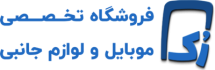
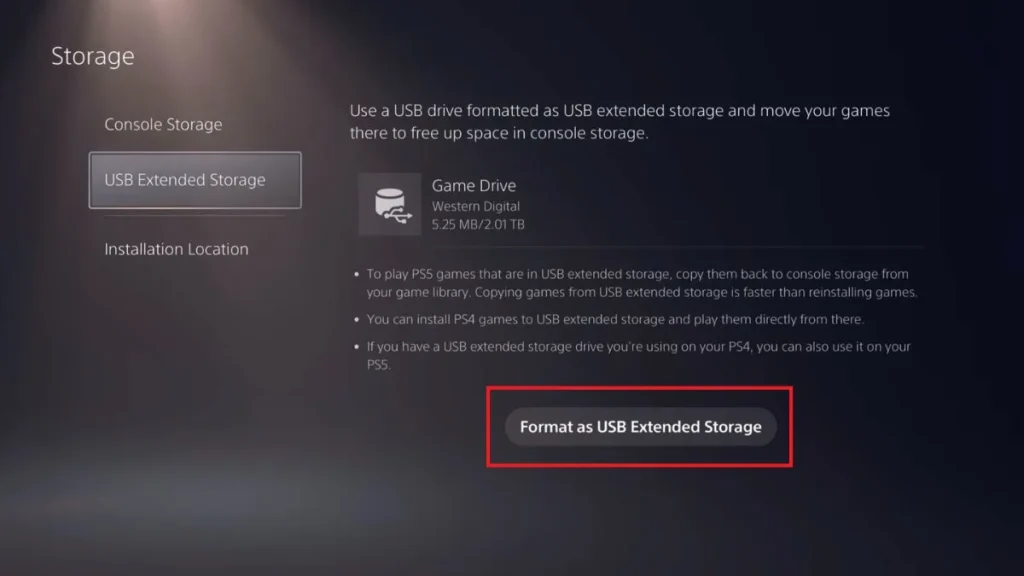
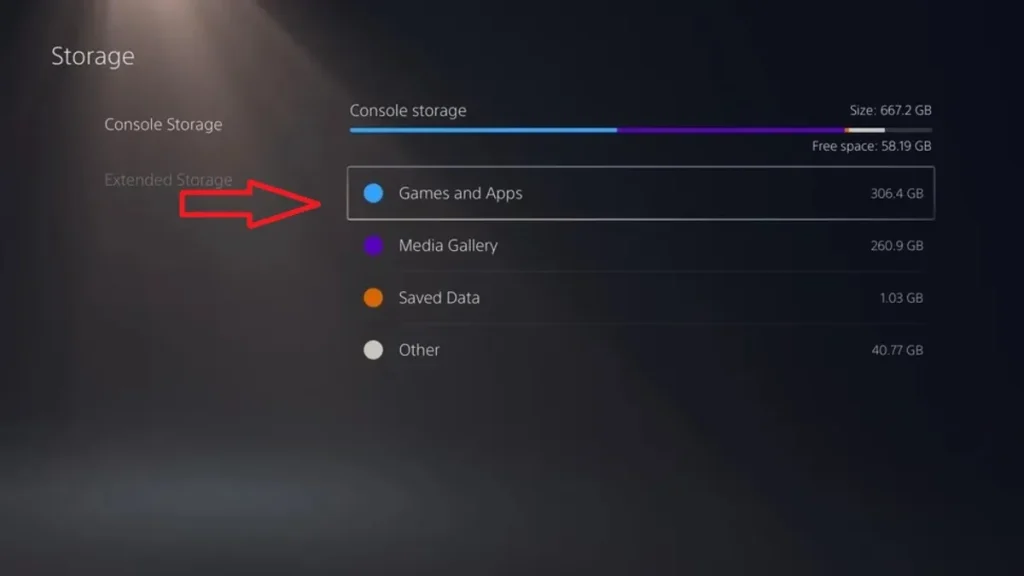
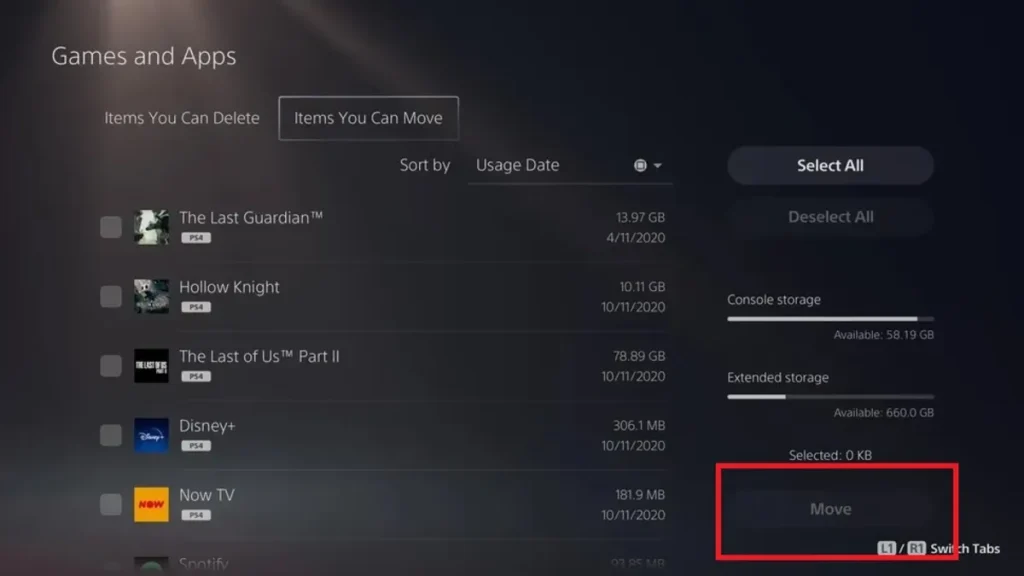


با ثبت نظر خود درباره آموزش انتقال بازیهای پلی استیشن ۵ به هارد اکسترنال به راهنمایی دیگران بالا بردن کیفیت مطالب کمک کنید.